iOS는 스마트폰에서 찾을 수 있는 최고의 접근성 지원을 제공합니다. 시각 장애가 있는 경우 장치의 텍스트를 훨씬 크게 표시할 수 있습니다. 불행히도 이 특정 기능에는 한계가 있습니다. 우선 앱은 더 큰 텍스트에 대한 지원을 추가해야 합니다. 글꼴 크기를 늘리면 지원하지 않는 한 다른 앱에서 실제로 작동하지 않습니다. YouTube는 최근 더 큰 텍스트 크기에 대한 지원을 추가했습니다. 두 번째 제한은 키보드에 적용됩니다. 텍스트 크기를 아무리 크게 설정해도 키보드에 더 큰 키가 표시되지 않습니다.
좋은 소식은 이 문제를 해결할 수 있는 아주 간단한 방법이 있다는 것입니다. iOS는 타사 키보드를 지원합니다. 정말 필요한 것은 키보드에 더 큰 키를 제공하는 것뿐입니다. 큰 열쇠를 만나십시오. $2.99의 가치가 있는 iOS 앱이지만 현재 무료입니다. 키보드 키의 크기를 늘릴 수 있습니다. 가로 모드와 iPad에서 가장 잘 작동합니다. iPhone에서는 특히 앱을 세로 모드로 사용하는 경우 키 크기가 제한됩니다.
Big Keys를 다운로드하여 설치하십시오. 앱을 키보드로 추가해야 합니다. 설정 앱을 엽니다. 일반>키보드로 이동하여 새 키보드를 추가합니다. 키보드 목록에서 Big Keys를 선택하십시오.
그런 다음 입력할 수 있는 앱을 엽니다. 지구본 키를 누르고 사용 가능한 키보드에서 ‘빅 키’를 선택하여 전환합니다.
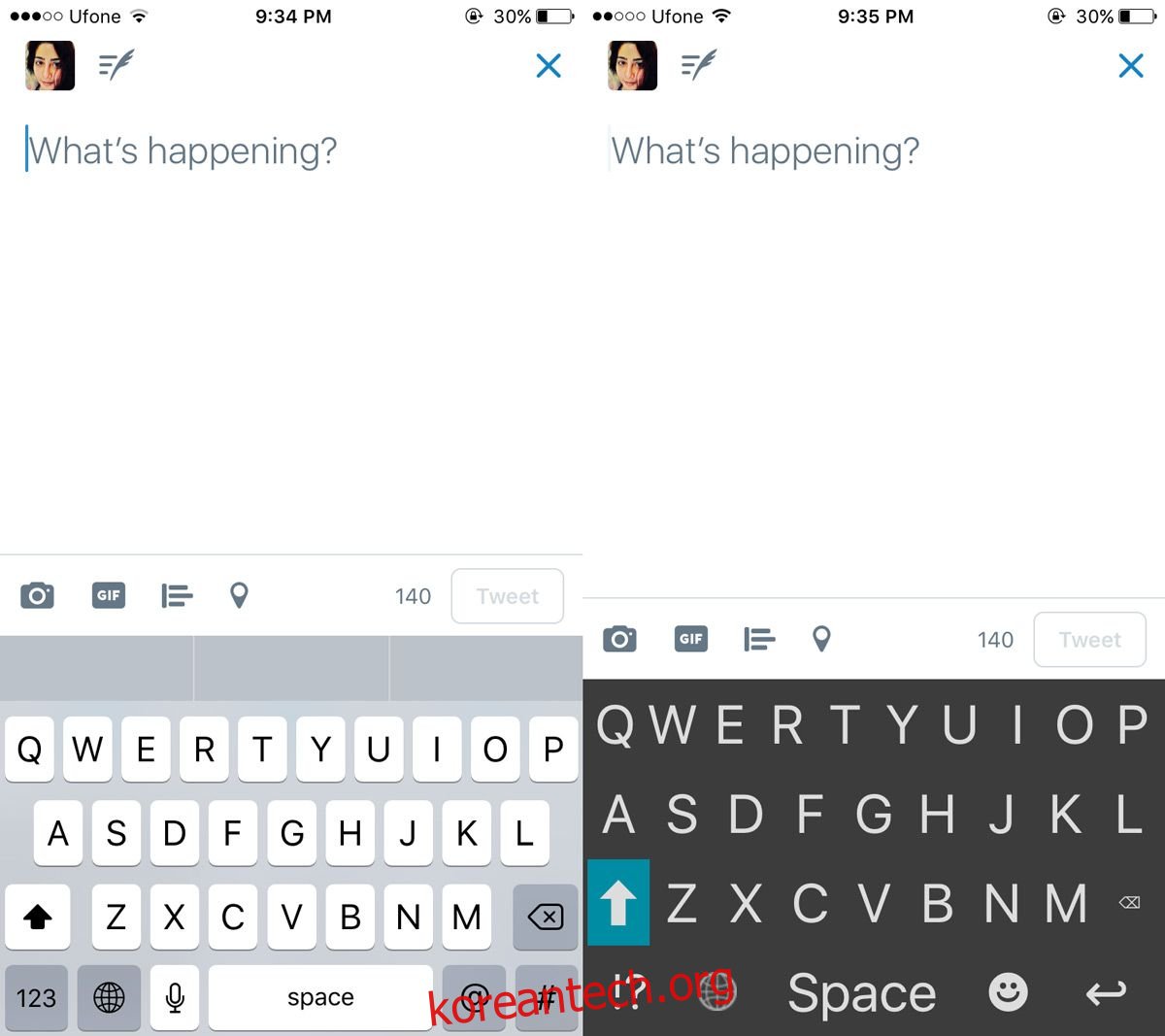
Big Keys는 이름에서 알 수 있듯이 더 큰 키를 가지고 있습니다. 기본 키보드에서 키 사이의 공간을 채워서 더 큰 글자를 제공합니다. 간단한 테스트에서 더 큰 키를 사용해도 타이핑 정확도가 떨어지지 않았습니다.
Big Keys는 더 큰 키를 제공할 뿐만 아니라 더 나은 가시성을 위해 몇 가지 멋진 대조 테마를 제공합니다. 키보드의 크기와 테마를 제어할 수 있습니다.
키의 크기를 변경하려면 Big Keys 앱을 여세요. 글자와 이모티콘의 크기를 개별적으로 조정할 수 있습니다. 슬라이더를 사용하여 키 크기를 늘리거나 줄입니다. Big Keys에는 자동 대문자 사용을 위한 자체 독립 설정이 있으며 스페이스 키를 두 번 탭하면 마침표가 추가됩니다. 이 설정을 사용자 지정하려면 ‘설정’을 탭하세요.
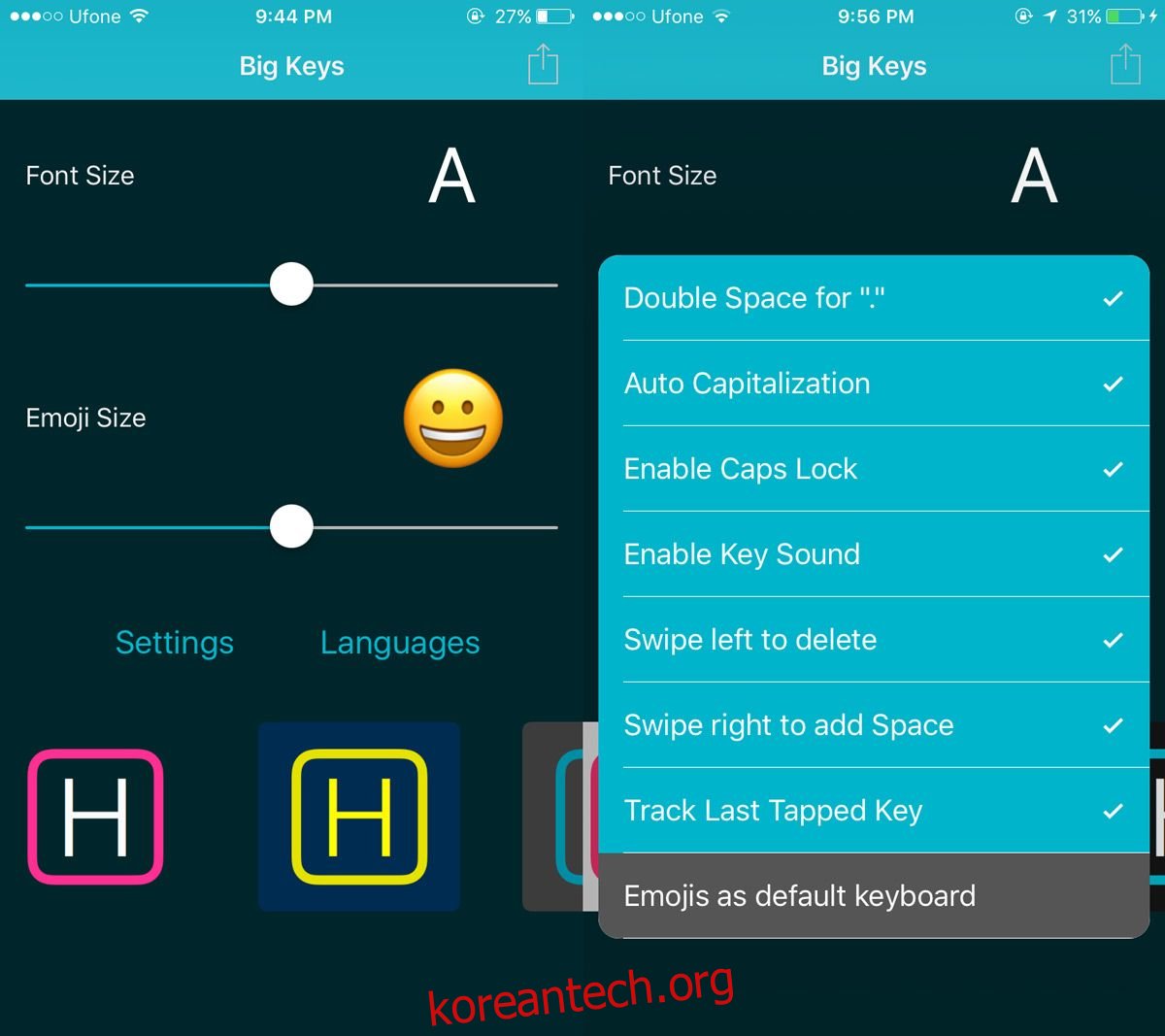
키보드 테마를 변경하려면 앱의 홈 화면 하단에 표시된 테마를 스와이프하면 됩니다. 가장 마음에 드는 테마를 탭하면 적용됩니다.

